CAD文件怎么新建打开和保存?
大家好,我是小溜,CAD绘图软件是如何通过命令或者菜单来新建图纸、打开图纸和保存图纸的操作,这是非常基础的操作,但是一些新手不知道CAD文件怎么新建打开和保存,所以通过本次教程学习,了解CAD基础知识来提高工作效率吧。
点击观看“CAD”视频教程,帮助你更好的上手
工具/软件
硬件型号:华为MateBook D 14
系统版本:Windows7
所需软件:CAD2014
方法/步骤
第1步
首先,我们来学习如何新建一个CAD图纸,首先打开CAD绘图软件,通过单价左上角大A图标,在下拉菜单中选择新建命令,在选择样板中双击*.dwt文件格式的ACAD选项,这样我们新建一个CAD文件就完成了,详细操作见下图。
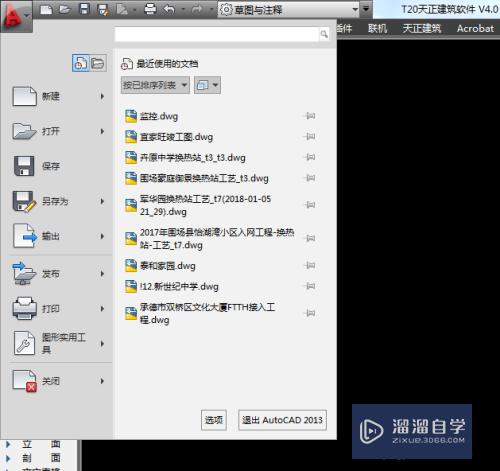
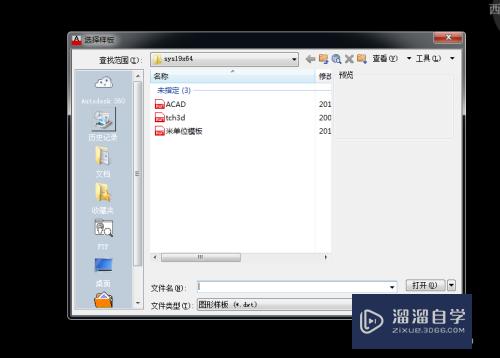
第2步
我们通过Ctrl+N命令也同样可以实现新建图纸的操作,那么还有没有其他可以新建图纸的操作呢,在这里我们就通过另一种方法来新建图纸,这种方法是最直接最有效的方法,见下图。
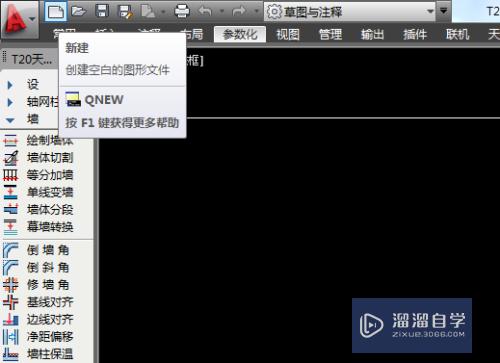
第3步
其次,我们学习如何打开CAD图纸,其实大部分思路都是一样的,第一种通过左上角选择大A,在下拉菜单中选择打开弹出选择文件子框,找到我们的源文件位置打开即可,如图。

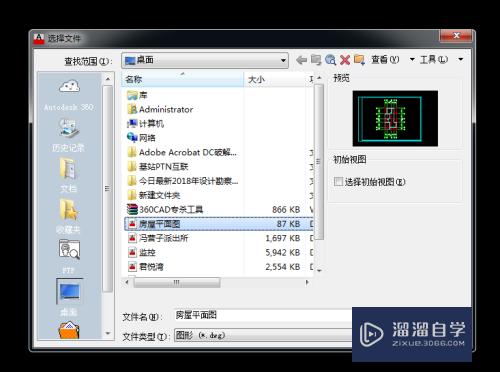
第4步
也可以通过快捷键Ctrl+O命令,实现的结果都是一样的,熟记快捷命令也是对于我们操作绘图软件的一个必备基础,熟练掌握大大可以提高我们的工作效率。
第5步
最后,我们来了解如何通过菜单和快捷键来保存我们工作中所绘制的图纸呢,第一还是选择菜单命令来实现,见图。
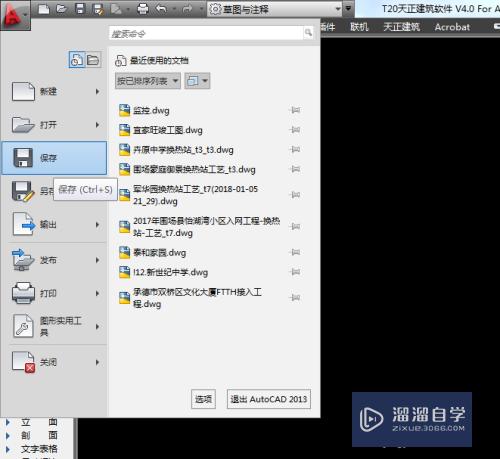
第6步
这里有一点要注意,如果是新建图纸在保存时我们要选择我们需要的保存路径在保存,以免造成保存后找不到自己所绘制的图纸,能找到但是要花费寻找的时间,得不常失,认认真真学习,细心做事,见图。
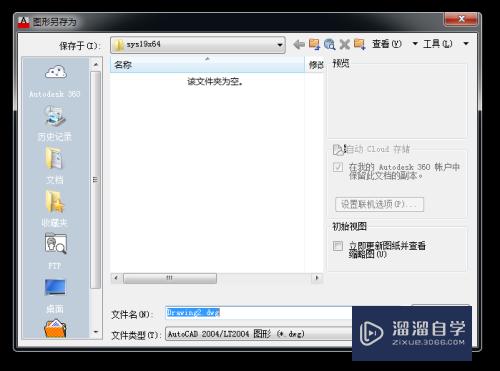
第7步
保存文件类型这点注意,我们一定要保存较低版本,如果图纸绘制完成保存版本较高的话,发给别人审核或者需要打图施工,造成其他人无法打开,就造成了返工的工作量,所以我们一定要细心,快捷命令为Ctrl+S。
第8步
还有一个直接有效的方法新建、打开和保存在菜单里我们直接能够看到的选项,通过这个方法也可以实现我们这些简单的操作,左上角位置,见图。
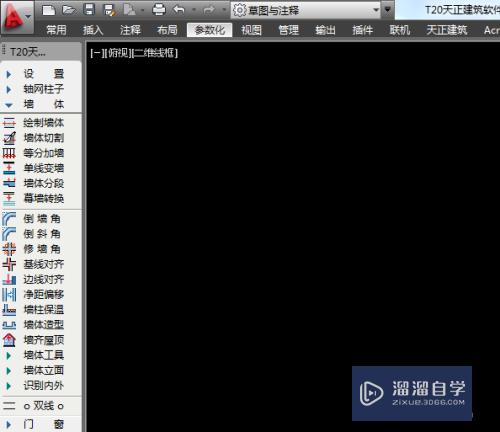
第9步
小结
通过学习我们了解了CAD绘图软件的新建-打开-保存的基础知识,通过观察学习我们也应该掌握了基础知识点,大家有其他的办法也可以留言,我们互相学习,觉得这篇文章有帮到大家的,希望大家支持我给我投票。
注意/提示
以上就是“CAD文件怎么新建打开和保存?”的详细内容了,不知道小伙伴们学会了吗?本站还为大家提供了超多和软件相关内容的信息,感兴趣的小伙伴们可以关注溜溜自学网并前往学习哦!









